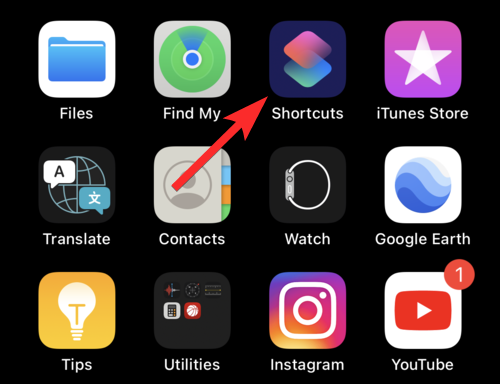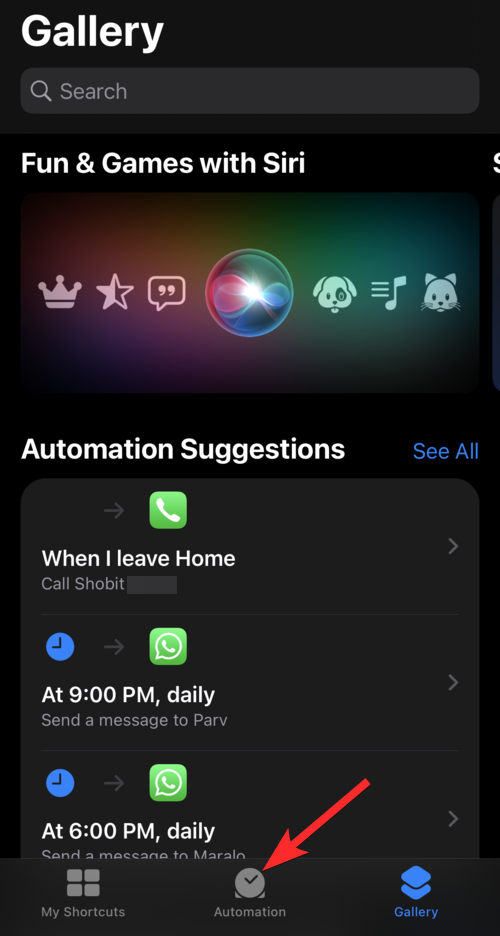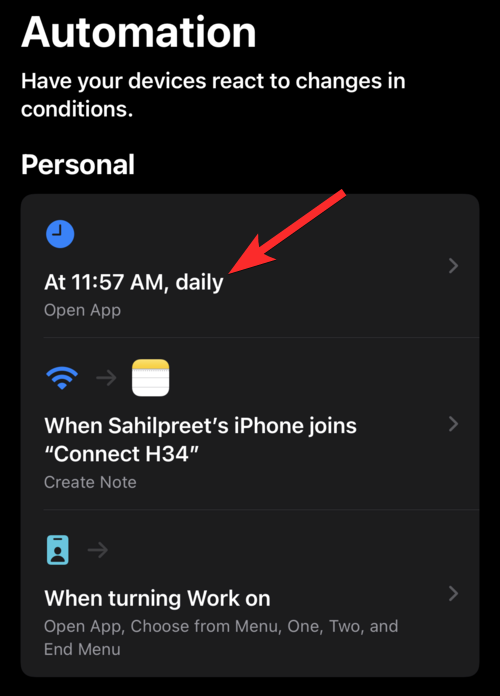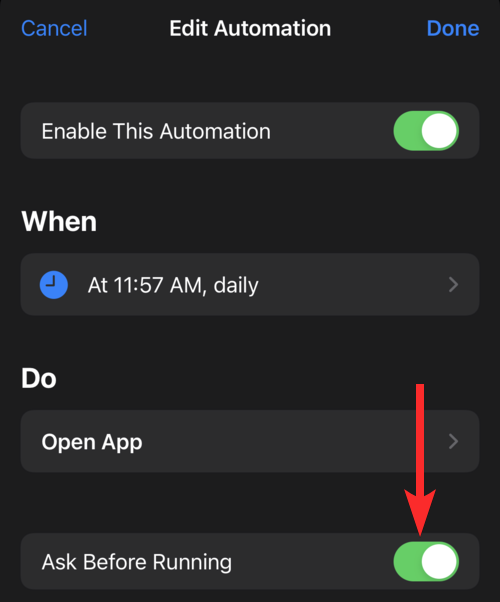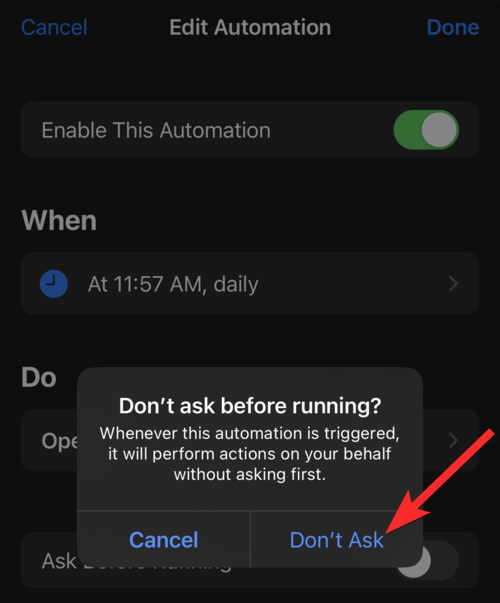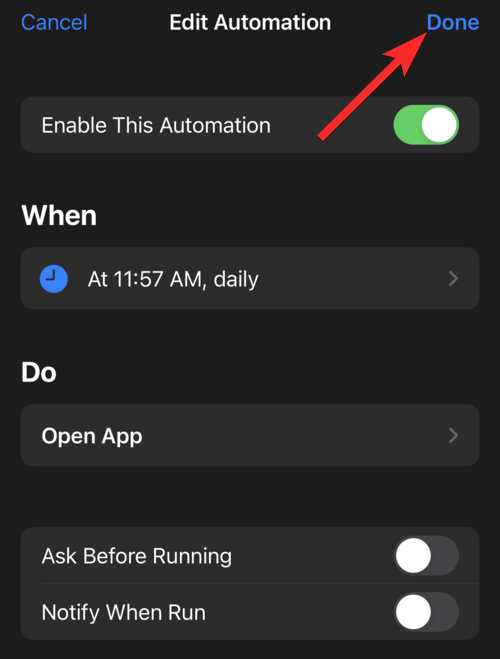iOS 15.4 Beta 1 er ude nu, og den bringer en lang række nye funktioner og funktioner med sig. En af disse er evnen til at deaktivere meddelelser for automatiseringer, som har været meget efterspurgt siden de tidlige dage af iOS 14. Mens iOS fik en skift til at deaktivere interaktion med hver automatisering, var meddelelser stadig vedvarende.
Den nye 'Notify When Run'-knap hjælper med at deaktivere disse meddelelser, og her er alt, hvad du behøver at vide om det.
Relateret: Sådan får du adgang til Shareplay fra hvor som helst
Hvad er 'Giv besked ved kørsel' i genveje?
'Giv besked når du kører' er en ny til/fra-knap i appen Genveje til automatiseringer, der nu giver dig mulighed for helt at deaktivere notifikationer for de fleste af dine automatiseringer. Vi siger det meste, da der stadig er nogle få undtagelser, hvor du vil få tilsendt meddelelser på grund af privatlivsproblemer.
Derudover vil hver automatisering, der kører i baggrunden uden nogen meddelelser, sende tavse meddelelser til dit meddelelsescenter, hvor de vil være tilgængelige i en stak. Du kan derefter bruge denne stak til at holde styr på alle de automatiseringer, der kører i baggrunden på din enhed.
Relateret: Sådan slynges en video på iPhone: Alt hvad du behøver at vide
Hvordan fungerer 'Notify When Run'?
'Notify When Run' gør præcis, hvad den siger, sender dig en notifikation, når automatisering udløses, og kører i baggrunden. Disse meddelelser har altid været mindre end meddelelser om genveje, men ikke desto mindre påtrængende.
Du kan nu blot deaktivere denne kontakt, så dine automatiseringer stopper alle meddelelser.
'Notify When Run' slået til: Når den er aktiveret, får du besked om hver automatisering, der udløses på din enhed. Disse meddelelser vil ligne enhver anden meddelelse på din enhed og udløse haptik og lyd afhængigt af dine enhedsindstillinger. Notifikationerne vil blive gemt i dit notifikationscenter med individuelle notifikationer for hver anden automatisering, når de udløses. Men hvis en automatisering er blevet udløst flere gange, vil du kun få dens seneste notifikation i notifikationscenteret.
'Notify When Run' slået fra: Når den er slået fra, får du ingen notifikationer om automatiseringer, der kører i baggrunden. Der vil ikke være nogen haptisk eller lydfeedback, og du vil heller ikke modtage en bannermeddelelse. En lydløs notifikation vil dog stadig blive sendt til en notifikationsstak i notifikationscentret. Du kan bruge denne stak til at kontrollere og spore alle de automatiseringer, der kører i baggrunden på din enhed i løbet af dagen.
Relateret: Hvad betyder gule, røde, blå og grønne linjer på iPhone Weather App eller Widget?
Sådan bruger du 'Notify When Run'
Der er et par krav, som du skal opfylde, når du bruger den nye 'Giv besked ved kørsel'-funktion. Følg vejledningen nedenfor for at hjælpe dig med processen.
Krav
Guide
Åbn appen Genveje på din enhed.
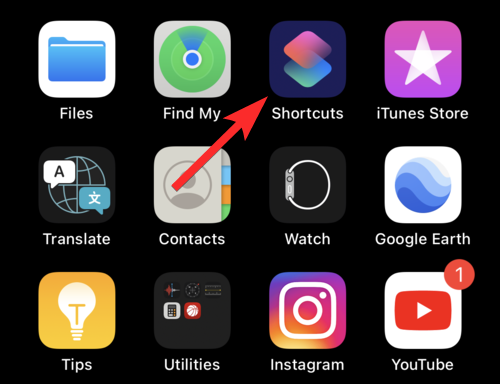
Tryk på 'Automation' nederst på din skærm.
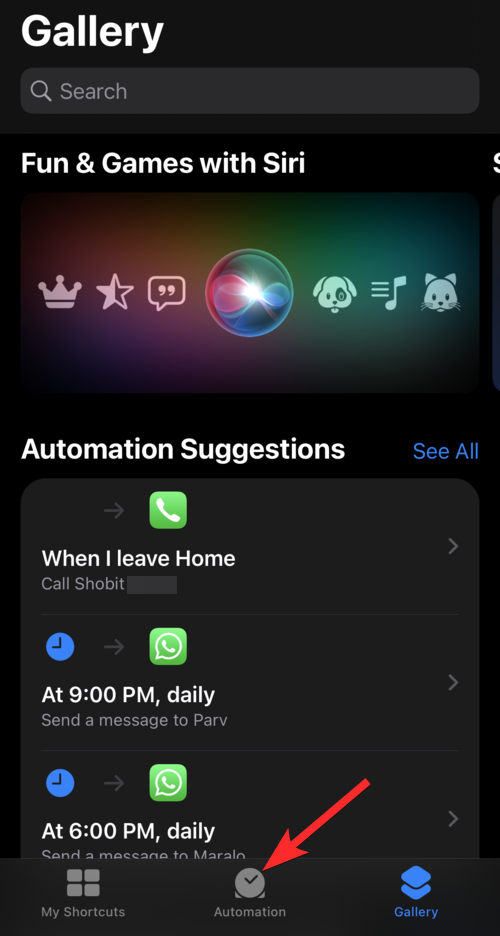
Tryk på eksisterende automatisering eller opret en ny afhængigt af dine præferencer.
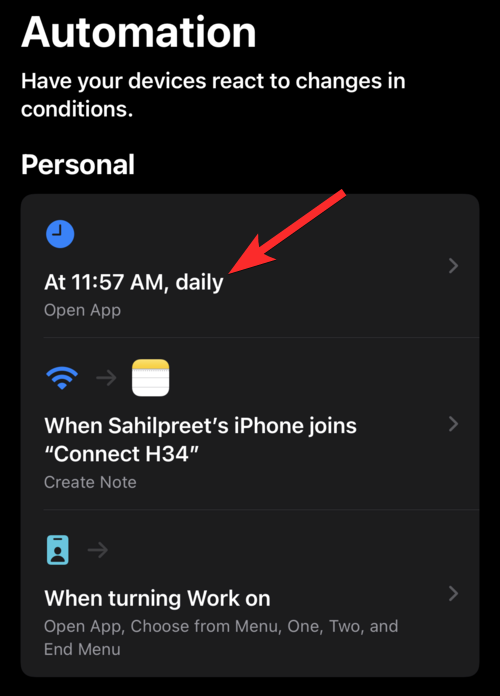
For at deaktivere meddelelser for denne særlige automatisering skal du trykke på 'Spørg før kørsel'-knappen for at deaktivere den. Skiftet bliver gråt, når det er deaktiveret.
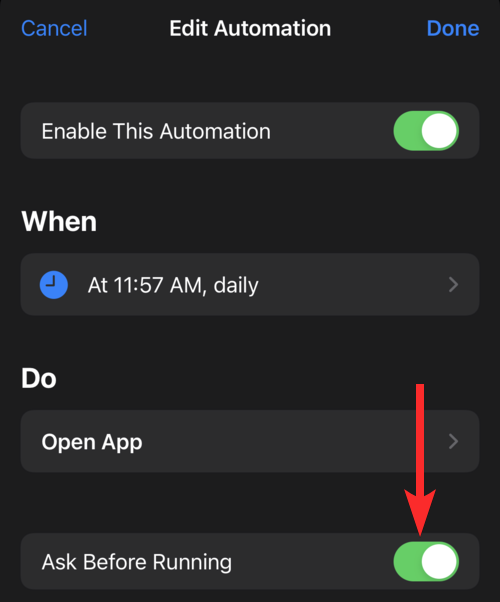
Tryk på 'Spørg ikke' for at bekræfte dit valg.
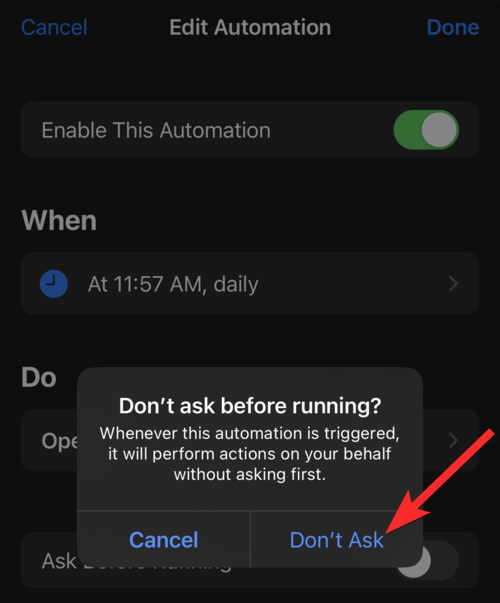
En ny til/fra-knap for 'Giv besked når du kører' skulle vises på din skærm. Vi vil nu lade det være deaktiveret, da vi ønsker at deaktivere automatiseringsmeddelelser. Tryk på 'Udført' i øverste højre hjørne af din skærm.
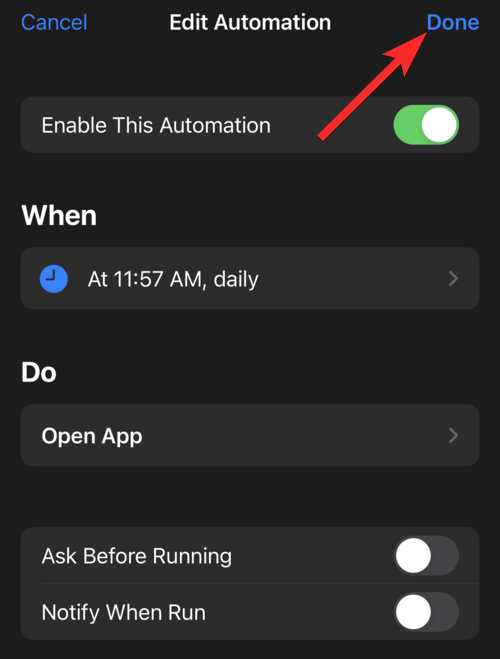
Det er gjort. Nu vil du ikke blive generet af notifikationer, hver gang netop denne automatisering udløses.
Undtagelser for 'Giv besked ved kørsel'
Da privatlivets fred giver anledning til bekymring, når du deaktiverer meddelelser om baggrundsautomatisering, vil nogle triggere stadig sende dig meddelelser uanset 'Besked ved kørsel'. Det samme vil mangle fra appen, når du konfigurerer din automatisering. Du vil stadig modtage meddelelser om følgende udløsere.
- Lokationsbaserede udløsere
- Tilslutningsudløser
- Udløsere til enhedsadministration
Relateret: Hvad betyder 'Live' på Find My Friends på iOS 15 på iPhone?
Ofte stillede spørgsmål
Vil 'Besked ved kørsel' deaktivere meddelelser for alle automatiseringer?
Desværre nej, du bliver nødt til manuelt at deaktivere notifikation for hver Automation, der i øjeblikket er konfigureret på din enhed.
Kan jeg synkronisere mine automatiseringer med iCloud?
Personlige automatiseringer kan ikke synkroniseres til din iCloud-konto. Du kan dog synkronisere dine genveje, så du ikke behøver at konfigurere dem, hver gang du bruger en ny enhed eller nulstiller den samme enhed.
Det var alt folkens! Hvis du har flere spørgsmål, er du velkommen til at stille dem i kommentarerne nedenfor.
RELATEREDE